随着电脑的使用率越来越高,我们有时候可能会遇到对win10系统优化系统进行设置,如果我们需要对win10系统优化系统进行设置时,要怎么处理win10系统优化系统呢?
win10系统优化系统的详细步骤:
一、降低win10的窗口特效
大家都知道,特效越好,系统cpu负担就会越大,平时一般可能看不出来,但是在我们电脑运行大型程序的时候,就会让系统变得有点卡顿,压死骆驼的最后一根稻草呀,因此我们可以适当减弱一点动画效果,提升性能,就是没有那么好看了,可以自己选择哦;
操作方法
1、打开“控制面板”,按类别排序,选择“系统与安全”,点“系统”,进入系统信息界面。在左侧找到“高级系统设置”选择,点击进入。
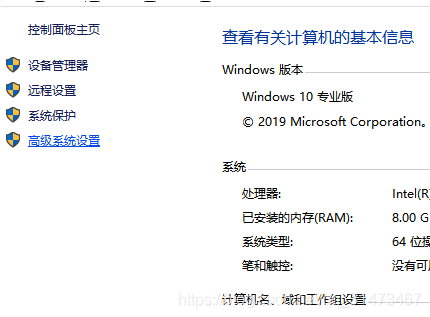
2、在“性能”一栏,点击“设置”。Windows默认选择的是自动选择最佳设置,你可以自行更改为“调整为最佳性能”,或者自定义去除几个不需要的动画效果。
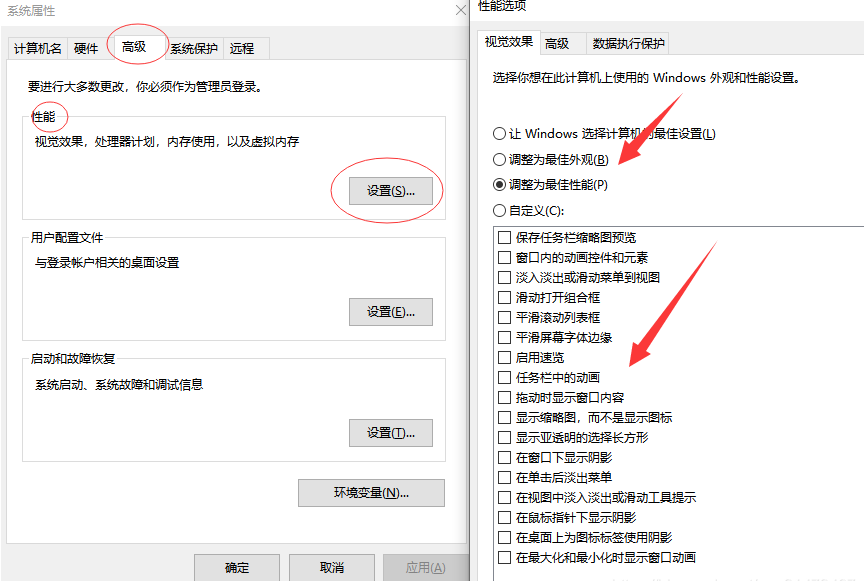
这个大家可以自己取舍,也是针对卡顿电脑,完美配置电脑请无视;
二、关闭win10的Project NEON透明效果
同样也是牺牲性能换取颜值的功能,但是电脑如果卡顿的话电脑都不想要了,还要什么颜值;
具体关闭方法,我们可以打开“开始菜单”,选择“设置”,再依次进入“个性化”-“颜色”,我们可以找到更多选项一栏,有个“透明效果”选项,将其关闭即可。
三、关闭win10的一些不常用的Connected User Experiences and Telemetry服务
对于我们来说基本是没有什么用的服务,而且白白占用资源,
1、“win+r”打开CMD命令提示符。输入“services.msc”打开,右侧找到
2、我们可以在打开的界面中,找到“Connected User Experiences and Telemetry”服务,右键“属性”,在“启动类型”里,将其设置成禁用即可。
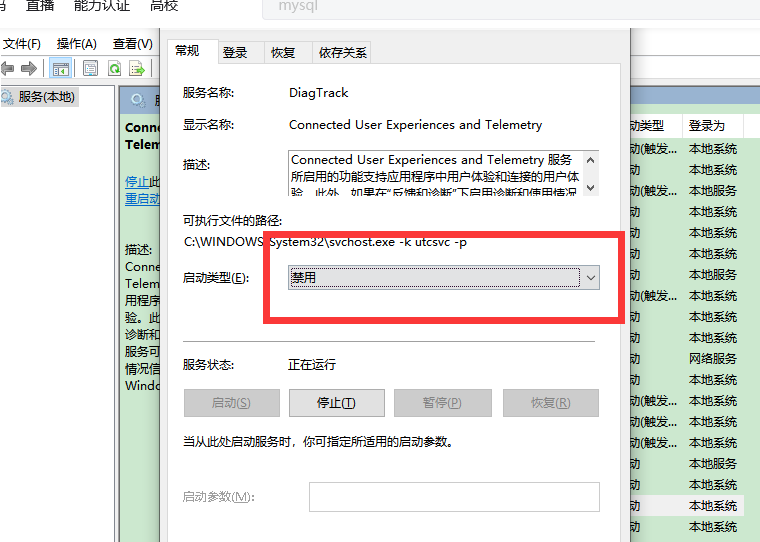
看完这篇关于win10系统优化系统的操作方法的教程,有遇到这样情况的用户们可以采取上面的方法步骤来解决,更多精彩内容欢迎继续关注!
uc电脑园提供的技术方案或与您产品的实际情况有所差异,您需在完整阅读方案并知晓其提示风险的情况下谨慎操作,避免造成任何损失。

浏览次数 2563
浏览次数 340
浏览次数 451
浏览次数 1253
浏览次数 3842
未知的网友